12 วิธีในการแก้ไขปัญหาพื้นหลังเสมือน Zoom ไม่ทำงาน

เรียนรู้วิธีแก้ไขปัญหาเกี่ยวกับพื้นหลังเสมือนใน Zoom ด้วย 12 วิธีที่มีประสิทธิภาพและง่ายต่อการทำตาม
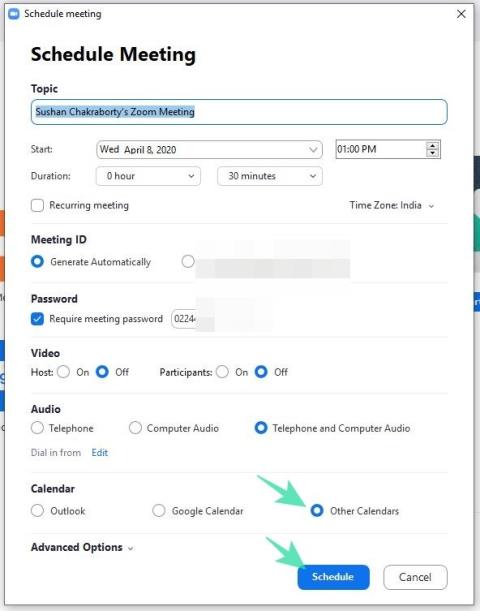
Zoom กลายเป็นหนึ่งในแอปพลิเคชั่นการประชุมทางวิดีโอที่ใช้กันอย่างแพร่หลายที่สุดในช่วงสองสามสัปดาห์ที่ผ่านมา ต้องขอบคุณฟีเจอร์การผลิตจำนวนมาก องค์กรต่างๆ ได้หันไปใช้แพลตฟอร์มยอดนิยมเพื่อฟื้นฟูความรู้สึกปกติท่ามกลางวิกฤตระดับโลกที่กำลังดำเนินอยู่ สำหรับผู้ใช้หลายคนZoom ฟรีก็ดีพอ ในขณะที่แผนแบบชำระเงินก็ไม่แพงเกินไปเช่นกัน
บริษัทในสหรัฐฯ พยายามอย่างเต็มที่ในการเปิดตัวฟีเจอร์ที่สะดวกสบายยิ่งขึ้นในขณะที่ยังคงรักษาแพลตฟอร์มให้ปลอดภัยที่สุด อย่างไรก็ตาม แม้ว่า Zoom จะพยายามอย่างเต็มที่แล้ว ผู้ใช้ก็มักจะประสบปัญหาเป็นครั้งคราว วันนี้ เราจะมาพูดถึงความไม่สะดวกที่น่ารำคาญที่ผู้ใช้ต้องเผชิญบน Zoom และบอกคุณว่าคุณจะสามารถฝังปัญหาให้ดีได้อย่างไรและอย่างไร เพื่อไม่ให้เป็นการเสียเวลา เรามาเริ่มกันเลยดีกว่า
สารบัญ
หมดเวลาหมายความว่าอย่างไร
การประชุมใดๆ ที่โฮสต์บนแพลตฟอร์ม Zoom จะเรียกว่า Zoom Meeting Zoom Meeting สามารถอยู่ได้นานระหว่าง 40 นาทีถึง 24 ชั่วโมงทั้งนี้ขึ้นอยู่กับประเภทบัญชีของคุณ เมื่อ Zoom Meeting ถึงขีดจำกัดระยะเวลา ผู้ใช้จะเห็นพรอมต์ "หมดเวลาการประชุม" ที่น่ากลัว หลังจากหมดเวลา ผู้ใช้ทั้งหมดจะถูกพาออกจากการประชุมดังกล่าว
ที่เกี่ยวข้อง: วิธีดูทุกคนในการประชุม Zoom บนหน้าจอของคุณด้วยมุมมองแกลเลอรี่
แนวทางการหมดเวลาการประชุมของ Zoom
ดังที่กล่าวไว้ในส่วนก่อนหน้า ระยะเวลาของการประชุมขึ้นอยู่กับประเภทของใบอนุญาตที่คุณมี — ฟรีหรือชำระเงิน
ฟรี — ผู้ใช้ขั้นพื้นฐาน
หากคุณมีใบอนุญาตฟรี คุณสามารถโฮสต์ Zoom Meetings ได้ไม่จำกัดจำนวน แต่ความยาวของการประชุมดังกล่าวต้องไม่เกิน 40 นาที — เมื่อมีผู้เข้าร่วมตั้งแต่สามคนขึ้นไป การประชุมแบบตัวต่อตัว การประชุมที่ไม่มีโฮสต์และผู้เข้าร่วมประชุมเพียงสองคน และการประชุมแบบโฮสต์เท่านั้นสามารถอยู่ได้นานถึง 24 ชั่วโมง
ที่เกี่ยวข้อง: วิธีดาวน์โหลดและใช้กล้อง Snap บน Zoom
ผู้ใช้ที่ชำระเงิน
ในทางกลับกัน ผู้ใช้ที่ชำระเงินจะไม่ประสบกับข้อจำกัดดังกล่าว การประชุมที่มีผู้เข้าร่วมตั้งแต่สามคนขึ้นไป — ระหว่าง 100 ถึง 10,000 คน ขึ้นอยู่กับประเภทของใบอนุญาตแบบชำระเงิน — สามารถอยู่ได้นานถึง 24 ชั่วโมง กฎ 24 ชั่วโมงเดียวกันนี้ใช้กับการประชุมที่ไม่มีเจ้าภาพและมีผู้เข้าร่วมจำนวนเท่าใดก็ได้ และการประชุมที่มีเฉพาะเจ้าภาพเท่านั้นและไม่มีผู้เข้าร่วมประชุม
อย่างไรก็ตาม หากการประชุมเริ่มต้นด้วยเจ้าภาพหนึ่งคนและจำนวนผู้เข้าร่วม n คน แต่ยังคงมีผู้เข้าร่วมเพียงคนเดียว การประชุมจะสิ้นสุดหลังจาก 40 นาที
ที่เกี่ยวข้อง: วิธีสร้างและใช้ห้องฝ่าวงล้อมบน Zoom
ทำไมการประชุมของคุณหมดเวลา
เมื่อผ่านส่วนด้านบนแล้ว จะเห็นได้ชัดว่าคุณต้องมีใบอนุญาตแบบชำระเงินเพื่อผลักดันการประชุมของคุณให้พ้นข้อจำกัด 40 นาที ดังนั้น หากคุณกำลังพยายามจัดการประชุมสำหรับองค์กรของคุณ ตรวจสอบให้แน่ใจว่าคุณได้เข้าสู่ระบบด้วยข้อมูลประจำตัวที่เชื่อมโยงกับบัญชี Zoom แบบชำระเงินของคุณ นอกจากนี้ คุณยังสามารถขอให้ผู้ดูแลระบบของคุณให้สิทธิ์ที่จำเป็นแก่คุณได้
หากคุณเป็นผู้ใช้แบบชำระเงินแต่ได้เข้าร่วมการประชุมที่โฮสต์โดยผู้ใช้พื้นฐาน การประชุมจะหมดเวลาหลังจาก 40 นาทีตามปกติ ผู้ใช้พื้นฐานสามารถข้ามการหมดเวลา 40 นาทีได้หากเขาเข้าร่วมจากห้องซูมแบบชำระเงิน
สุดท้ายนี้ หากคุณเป็นผู้ใช้พื้นฐานและอยู่ในบัญชีแบบชำระเงิน คุณยังต้องปฏิบัติตามคำสั่งลัด 40 นาที
ที่เกี่ยวข้อง: ซูมฟรี — สิ่งที่คุณต้องรู้
วิธีแก้ไขปัญหาการหมดเวลาการประชุม 40 นาที
วิธีแฮ็คขีดจำกัด 40 นาทีสำหรับผู้ใช้ฟรี
แผน Zoom Free นั้นยอดเยี่ยม แต่คุณมีเวลาจำกัด 40 นาที โชคดีที่มีเคล็ดลับเล็กๆ น้อยๆ ในการประชุมต่อไปแม้ว่าจะครบกำหนด 40 นาทีแล้วก็ตาม
ไปที่แอป Zoom บนเดสก์ท็อปแล้วคลิกกำหนดเวลาการประชุม เมื่อกำหนดเวลา ตรวจสอบให้แน่ใจว่าปฏิทินของคุณถูกตั้งค่าเป็นปฏิทินอื่น หลังจากกำหนดเวลาแล้ว ให้คัดลอกลิงก์เชิญและแจกจ่ายให้ผู้เข้าร่วม

ตอนนี้ เมื่อคุณ - โฮสต์ - ใกล้จะถึงจุดตัด 40 นาที คุณต้องคลิกที่ ตัวเลือก ออกจากการประชุม ตอนนี้หลังจากที่โฮสต์ออกไปแล้ว หากผู้เข้าร่วมคนอื่นๆ คลิกที่ลิงก์คำเชิญดั้งเดิม — ดังที่แสดงในส่วนที่ 1 — การ จับเวลาอีก40 นาทีจะเริ่มขึ้น อย่างไรก็ตาม อย่าลืมคลิก End for All และยุติการประชุมสำหรับผู้เข้าร่วมประชุมทั้งหมด
ที่เกี่ยวข้อง: บังคับซูมประชุมบนเว็บเบราว์เซอร์
สนุกกับซูม? ยกระดับด้วยการเล่นเกมเพื่อเพิ่มความสนุกสนาน และเรายังมีพื้นหลังการซูมฟรีมากมายเพื่อสร้างความประทับใจให้เพื่อนของคุณ
เรียนรู้วิธีแก้ไขปัญหาเกี่ยวกับพื้นหลังเสมือนใน Zoom ด้วย 12 วิธีที่มีประสิทธิภาพและง่ายต่อการทำตาม
ตั้งแต่ iTunes ไปจนถึง iCloud และการสนับสนุนจากผู้เชี่ยวชาญ คู่มือนี้จะอธิบายขั้นตอนในการเข้าถึงอุปกรณ์ของคุณอีกครั้งอย่างรวดเร็ว
เรียนรู้วิธีที่มีประสิทธิภาพในการแก้ไขปัญหาหน้าจอการโหลดที่ไม่มีที่สิ้นสุดของ Skyrims ที่น่าหงุดหงิด รับรองประสบการณ์การเล่นเกมที่ราบรื่นและไม่สะดุด
ฉันไม่สามารถทำงานกับหน้าจอสัมผัสที่ร้องเรียนเรื่อง HID ของฉันได้ในทันที ฉันไม่รู้ว่าอะไรกระทบพีซีของฉัน หากเป็นคุณ ต่อไปนี้คือวิธีแก้ไขบางประการ
ต้องการทราบว่าคุณสามารถสตรีม Aquaman ได้อย่างไรแม้ว่าจะไม่มีให้บริการในประเทศของคุณสำหรับการสตรีมก็ตาม อ่านต่อและในตอนท้ายของโพสต์ คุณจะสามารถเพลิดเพลินกับ Aquaman ได้
เรียนรู้วิธีบันทึกหน้าเว็บเป็น PDF ได้อย่างง่ายดาย และค้นพบวิธีการและเครื่องมือต่างๆ สำหรับการแปลงเนื้อหาเว็บเป็นไฟล์ PDF แบบพกพาสำหรับการเข้าถึงและการแชร์แบบออฟไลน์
บล็อกนี้จะช่วยให้ผู้ใช้ดาวน์โหลด ติดตั้ง และอัปเดตไดรเวอร์ Logitech G510 เพื่อให้แน่ใจว่าพวกเขาจะสามารถใช้คุณสมบัติของ Logitech Keyboard ได้อย่างเต็มที่
สำรวจขั้นตอนการแก้ไขปัญหาและวิธีการที่ได้รับการพิสูจน์แล้วเพื่อจัดการกับปัญหาความล่าช้าใน Rainbow Six Siege รับรองประสบการณ์การเล่นเกมที่ราบรื่นและสนุกสนานยิ่งขึ้น
สิ่งที่จะแปลงไฟล์ PDF ของคุณเป็นไฟล์ข้อความ? อย่ากังวลไปในคู่มือนี้ คุณจะพบสองวิธีที่ง่ายที่สุดในการแปลง PDF เป็นไฟล์ข้อความ
ตัวแก้ไขนโยบายกลุ่มอาจไม่ทำงานบนพีซีของคุณเนื่องจากข้อผิดพลาดไม่พบ gpedit.msc ต่อไปนี้เป็นวิธีแก้ไข!
Google ค้นหาอุปกรณ์ของฉันไม่ทำงานใช่ไหม ไม่ต้องกังวล บล็อกจะให้คำแนะนำที่ครอบคลุมเกี่ยวกับการแก้ปัญหาและแก้ไขปัญหา Google Find My Device
สำรวจโซลูชันทีละขั้นตอนที่ปรับให้เหมาะกับระบบ Mac เพื่อให้มั่นใจว่าได้รับประสบการณ์ Discord ที่ราบรื่นโดยไม่มีการหยุดชะงัก
สำรวจขั้นตอนการแก้ไขปัญหาเพื่อจัดการกับปัญหาทั่วไปและทำให้การสตรีม Netflix ของคุณกลับมาบน Roku ได้อย่างราบรื่น
เรียนรู้วิธีขยายความจุพื้นที่เก็บข้อมูล iPhone ของคุณอย่างมีประสิทธิภาพด้วยคำแนะนำที่ครอบคลุมของเรา ค้นพบขั้นตอนและตัวเลือกที่ใช้งานได้จริงเพื่อให้แน่ใจว่าพื้นที่ว่างสำหรับความทรงจำและข้อมูลสำคัญของคุณจะไม่มีวันหมดอีกต่อไป
คุณรู้วิธีดูแอพทั้งหมดที่ติดตามคุณบน Facebook หรือไม่? และคุณมีความคิดที่จะบล็อกพวกเขาอย่างไร? อ่านต่อเพื่อดูวิธีปกป้องข้อมูลของคุณจากแอพที่ติดตามโดย Facebook
บล็อกนี้จะช่วยให้ผู้อ่านดาวน์โหลดและอัปเดตไดรเวอร์ Canon MF237W สำหรับ Windows 11/10 ด้วยขั้นตอนที่ผู้เชี่ยวชาญแนะนำ
บล็อกนี้จะช่วยให้ผู้อ่านปิดการใช้งานฟีเจอร์ Copilot บน Windows หากไม่ต้องการใช้โมเดล AI
ซื้อไดรฟ์ภายนอกใหม่หรือไม่? ประหยัดเงินให้ตัวเองและแปลงฮาร์ดดิสก์เก่าของคุณเป็นฮาร์ดดิสก์ภายนอก อ่านเพื่อทราบข้อมูลเพิ่มเติมเกี่ยวกับการแปลงและประเภทของกล่องหุ้มสำหรับ HDD ใหม่ของคุณ
บล็อกนี้จะช่วยผู้อ่านที่กำลังเผชิญกับข้อผิดพลาด “มีบางอย่างผิดปกติกับพร็อกซีเซิร์ฟเวอร์” ใน Chrome บน Windows
Kaspersky Password Manager ทำงานไม่ถูกต้องบนพีซี Windows 11/10 ของคุณ ไม่ว่าจะด้วยเหตุผลใดก็ตาม ต่อไปนี้เป็นวิธีที่ดีที่สุดบางส่วนในการแก้ไขปัญหา
เรียนรู้เกี่ยวกับสถานการณ์ที่คุณอาจได้รับข้อความ “บุคคลนี้ไม่พร้อมใช้งานบน Messenger” และวิธีการแก้ไขกับคำแนะนำที่มีประโยชน์สำหรับผู้ใช้งาน Messenger
ต้องการเพิ่มหรือลบแอพออกจาก Secure Folder บนโทรศัพท์ Samsung Galaxy หรือไม่ นี่คือวิธีการทำและสิ่งที่เกิดขึ้นจากการทำเช่นนั้น
ไม่รู้วิธีปิดเสียงตัวเองในแอพ Zoom? ค้นหาคำตอบในโพสต์นี้ซึ่งเราจะบอกวิธีปิดเสียงและเปิดเสียงในแอป Zoom บน Android และ iPhone
รู้วิธีกู้คืนบัญชี Facebook ที่ถูกลบแม้หลังจาก 30 วัน อีกทั้งยังให้คำแนะนำในการเปิดใช้งานบัญชี Facebook ของคุณอีกครั้งหากคุณปิดใช้งาน
เรียนรู้วิธีแชร์เพลย์ลิสต์ Spotify ของคุณกับเพื่อน ๆ ผ่านหลายแพลตฟอร์ม อ่านบทความเพื่อหาเคล็ดลับที่มีประโยชน์
AR Zone เป็นแอพเนทีฟที่ช่วยให้ผู้ใช้ Samsung สนุกกับความจริงเสริม ประกอบด้วยฟีเจอร์มากมาย เช่น AR Emoji, AR Doodle และการวัดขนาด
คุณสามารถดูโปรไฟล์ Instagram ส่วนตัวได้โดยไม่ต้องมีการตรวจสอบโดยมนุษย์ เคล็ดลับและเครื่องมือที่เป็นประโยชน์สำหรับการเข้าถึงบัญชีส่วนตัวของ Instagram 2023
การ์ด TF คือการ์ดหน่วยความจำที่ใช้ในการจัดเก็บข้อมูล มีการเปรียบเทียบกับการ์ด SD ที่หลายคนสงสัยเกี่ยวกับความแตกต่างของทั้งสองประเภทนี้
สงสัยว่า Secure Folder บนโทรศัพท์ Samsung ของคุณอยู่ที่ไหน? ลองดูวิธีต่างๆ ในการเข้าถึง Secure Folder บนโทรศัพท์ Samsung Galaxy
การประชุมทางวิดีโอและการใช้ Zoom Breakout Rooms ถือเป็นวิธีการที่สร้างสรรค์สำหรับการประชุมและการทำงานร่วมกันที่มีประสิทธิภาพ.





















![วิธีกู้คืนบัญชี Facebook ที่ถูกลบ [2021] วิธีกู้คืนบัญชี Facebook ที่ถูกลบ [2021]](https://cloudo3.com/resources4/images1/image-9184-1109092622398.png)





